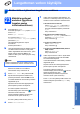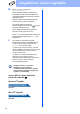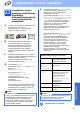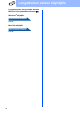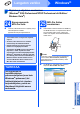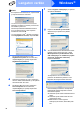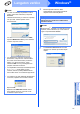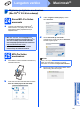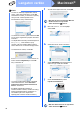Quick Setup Guide
Table Of Contents
- Pika-asennusopas MFC-790CW MFC-990CW
- Aloita tästä
- 1 Pura laite paketista ja tarkista pakkauksen sisältö.
- 2 Kuulokkeen asentaminen (vain MFC-790CW)
- 3 Tavallisen A4-paperin asettaminen laitteeseen
- 4 Sähkö- ja puhelinjohdon kytkeminen
- 5 Maan (ei kielen) valitseminen
- 6 Värikasettien asentaminen
- 7 Tulostuslaadun tarkistaminen
- 8 Kielen valitseminen
- 9 Vastaustilan valitseminen
- 10 Ulkoisen puhelinvastaajan asettaminen
- 11 Nestekidenäytön kontrastin säätäminen (tarvittaessa)
- 12 Päivämäärän ja kellonajan asettaminen
- 13 Henkilökohtaisten tietojen (nimitunnuksen) määrittäminen
- 14 Puhelinlinjatyypin valitseminen
- Langattoman kuulokkeen asentaminen (vain MFC-990CW)
- USB-liitännän käyttäjät (Windows® 2000 Professional/XP/XP Professional x64 Edition/ Windows Vista®)
- USB-liitäntä (Mac OS® X 10.2.4 tai uudempi)
- Kiinteän verkkoyhteyden käyttäjät (Windows® 2000 Professional/XP/XP Professional x64 Edition/ Windows Vista®)
- Kiinteän verkkoliittymän käyttäjät (Mac OS® X 10.2.4 tai uudempi)
- Langattoman verkkoyhteyden käyttäjät
- Asenna lisäohjelmat Windows®
- Verkkokäyttäjille
- Tarvikkeet
- brother FIN
- Aloita tästä
31
Langattoman verkon käyttäjille
Langaton verkko
Brother-laitteen kytkeminen langattomaan verkkoon
23
Määritä langattomat
asetukset (tyypillinen
langaton asetus
infrastruktuuritilassa)
a Paina laitteessa VALIK.
Paina a tai b ja näytä Verkko ja paina Verkko.
Paina WLAN.
Paina Ohjat. asennus.
Kun näyttöön tulee Valitse
verkkoliitännäksi langaton?, hyväksy
painamalla Kyllä.
Tämä aloittaa langattoman ohjatun
asennuksen.
Peruuta painamalla Ei.
b Laite etsii käytettävissä olevia SSID-tunnuksia.
Jos SSID-tunnusten luettelo on näkyvissä,
valitse näppäimillä a tai b SSID-tunnus, jonka
kirjoitit muistiin vaiheessa 22 sivu 30.
Valitse se SSID, johon haluat yhteyden. Siirry
vaiheeseen f.
Jos tukiasema on asetettu niin, ettei se lähetä
SSID-nimeä, SSID-nimi on lisättävä
manuaalisesti. Siirry vaiheeseen c.
c Paina <Uusi SSID>. Siirry vaiheeseen d.
d Kirjoita kosketusnäytöllä se SSID-tunnus,
jonka kirjoitit muistiin vaiheessa 22 sivu 30.
Voit siirtää kohdistinta vasemmalle ja oikealle
näppäimillä d ja c .
Kirjaimet tulevat esiin tässä järjestyksessä:
pienet kirjaimet ja sitten isot kirjaimet.
Kun haluat syöttää numeroita tai
erikoismerkkejä, paina toistuvasti , kunnes
haluamasi merkki tulee esiin.
(Katso lisätietoja kohdasta Langattomien
asetusten tekstin syöttö sivulla 46.)
Kun olet syöttänyt kaikki merkit, paina OK.
e Paina Infrastruktuuri.
f Valitse jokin seuraavista vaihtoehdoista: Jos
verkkoon on määritetty todennus ja salaus, on
annettava verkon asetuksia vastaavat tiedot.
Ei todennusta tai salausta:
Paina Avoin järjest., paina sitten Ei
mitään kohdassa Salausmenetelmä?.
Ota sitten asetukset käyttöön painamalla
Kyllä.
Siirry vaiheeseen i.
Ei todennusta tai WEP-salausta:
Paina Avoin järjest., paina sitten WEP
kohdassa Salausmenetelmä?
Siirry vaiheeseen g.
Todennus ja WEP-salaus:
Paina Jaettu avain.
Siirry vaiheeseen g.
Todennus ja WPA/WPA2-PSK (TKIP tai
AES) -salaus:
Paina WPA/WPA2-PSK.
Siirry vaiheeseen h.
g Valitse sopiva avaimen numero. Syötä WEP-
avain, jonka kirjoitit muistiin vaiheessa 22
sivu 30 kosketusnäytössä.
Voit siirtää kohdistinta vasemmalle ja oikealle
näppäimillä d ja c .
Kirjaimet tulevat esiin tässä järjestyksessä:
pienet kirjaimet ja sitten isot kirjaimet.
Kun haluat syöttää numeroita tai
erikoismerkkejä, paina toistuvasti , kunnes
haluamasi merkki tulee esiin.
(Katso lisätietoja kohdasta Langattomien
asetusten tekstin syöttö sivulla 46.)
Paina OK, kun olet syöttänyt kaikki merkit. Ota
asetukset käyttöön painamalla Kyllä. Siirry
vaiheeseen i.
Vinkki
Kaikkien käytettävissä olevien SSID-tunnusten
luettelon esittämiseen menee muutama sekunti.